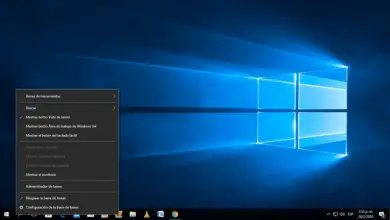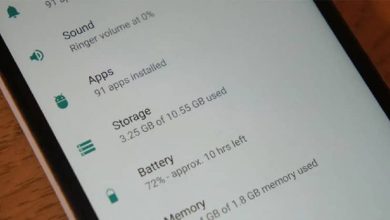Come visualizzare e visualizzare il numero della settimana nel calendario di Windows 10
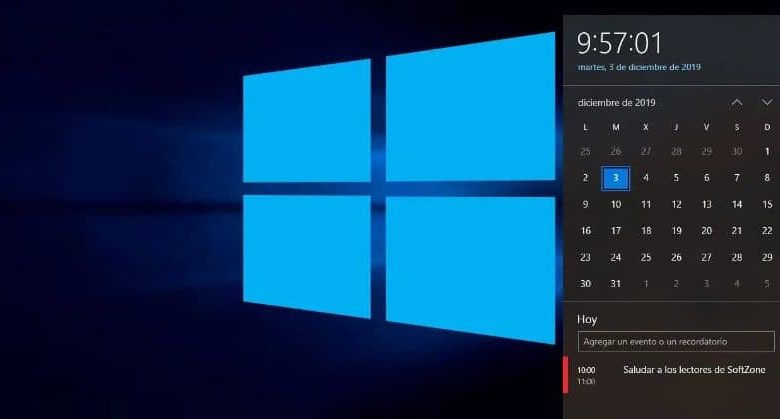
Non è un segreto per nessuno che viviamo in un mondo frenetico, dove è necessario tenere un diario per tenere traccia delle nostre attività in modo da non dimenticarle, anche osservando i nostri dispositivi mobili o il calendario del nostro team che può conoscere il giorno e l’ora.
Il calendario è uno degli strumenti che possiamo utilizzare di più nel nostro team, come la calcolatrice tra gli altri. Potresti aver bisogno del calendario regolarmente per calcolare il tempo in cui svolgi il tuo lavoro, oltre a poter programmare eventuali incontri, conferenze, attività che pianificherai in un periodo di tempo o avere le effemeridi quotidiane e aggiornate.
Se ti organizzi con una buona pianificazione, puoi avere una buona routine, sarai più produttivo e sarai in grado di raggiungere i tuoi obiettivi in modo efficiente e creativo.
Qual è il calendario?
Nella storia umana e nelle diverse culture il calendario è stato utilizzato per misurare la traiettoria del tempo. Si parte dal calendario sumerico, babilonese, egiziano, greco, gregoriano, maya, romano.
Questi calendari sono costituiti da anni, mesi, settimane e giorni. Questi possono essere trovati in una varietà di formati come: elettronico e digitale.
In Windows 10, il calendario è installato nel sistema operativo, è semplicissimo, motivo per cui non dobbiamo scaricarlo o installarlo dal web. Ad ogni modo, ma se li cerchi sul tuo computer e non appare, puoi scaricarlo manualmente dal web per ottenere un calendario aggiornato.
Questo ci permette di conoscere con un solo sguardo il giorno, l’ora e il mese in cui ci troviamo. In Windows 10 sul lato destro della barra delle applicazioni, a volte non pubblica il giorno della settimana in cui ci troviamo senza dover inserire ogni volta il calendario per scoprirlo. Puoi anche aggiungere e creare facilmente un promemoria per evitare di perdere la partecipazione a un’attività importante.
Come visualizzare e visualizzare il numero della settimana nel calendario di Windows 10?
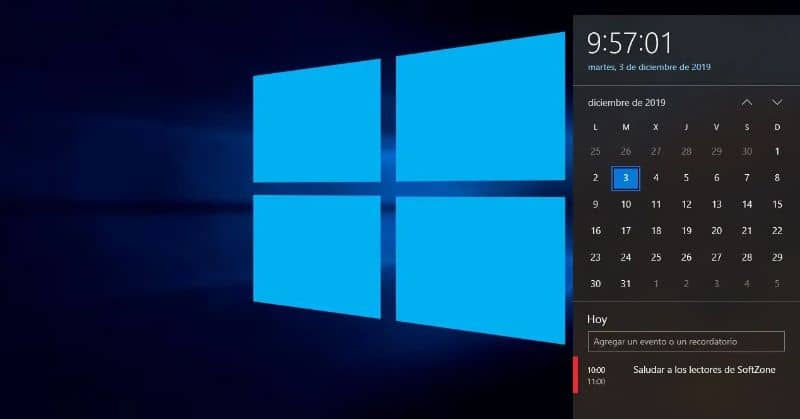
C’è però una particolarità in Windows 10, e cioè che non mostra il numero di settimane, che per te può essere importante se stai pianificando un progetto o sai in quante settimane potrai svolgere determinate attività. Qui ti mostrerò come farlo:
Passo 1
Vai all’applicazione «Calendario» sulla barra delle applicazioni o su Start di Windows. Visualizza l’icona della settimana. Clicca su «Settimana» e potrai osservare il numero di settimane che contiene il mese che stai osservando.
Passo 2
Se vuoi configurare la settimana, vai su «Configurazione» del calendario e scegli l’opzione che preferisci. Chiudi l’icona «Impostazioni» facendo clic in qualsiasi punto dell’applicazione.
Passaggio 3
Attiva quindi la visualizzazione in settimane o in mesi e potrai vedere che subito compare il numero di settimane dell’anno, settimanale o mensile a seconda di come lo hai scelto.
Ma se quello che vuoi è mostrare il giorno della settimana devi andare su Pannello di controllo, inserire Orologio, regione o lingua della tua località, quindi impostare la data e l’ora e scegliere Modifica data e ora, fare clic su Data e ora e premere la Modifica data e ora.
Inoltre, se desideri personalizzare il tuo calendario, puoi fare quanto segue: Fare clic sull’opzione per modificare le impostazioni del calendario, quindi su Personalizza formato, quindi andiamo alla scheda Data e selezioniamo Formati data; lì puoi cambiare e scegliere il formato che preferisci.
In Windows hai più applicazioni per creare o aggiornare il formato del tuo calendario in base alla tua posizione e concordare con quelle esistenti nel cloud, che possono aiutarti. Di seguito ti mostro solo alcuni dei più comuni che puoi utilizzare: EasyMail per Gmail, My Calendar, Good Plan tra gli altri. Ti consigliamo di sincronizzare il tuo calendario di Outlook con Gmail e Calendar, ti aiuterà a evitare di generare una sorta di confusione tra gli eventi.